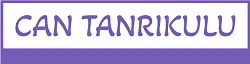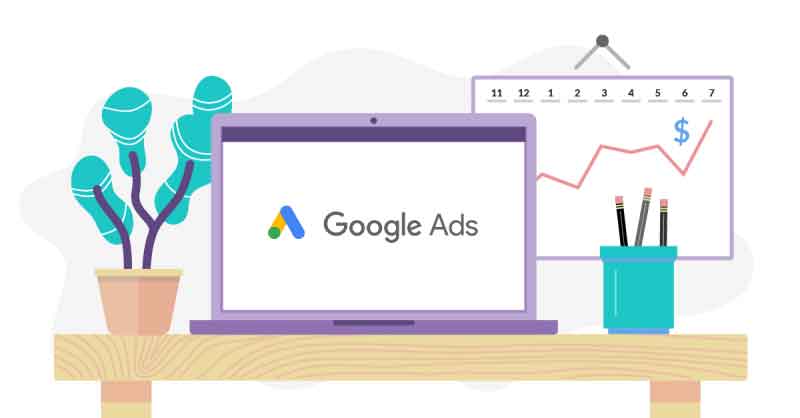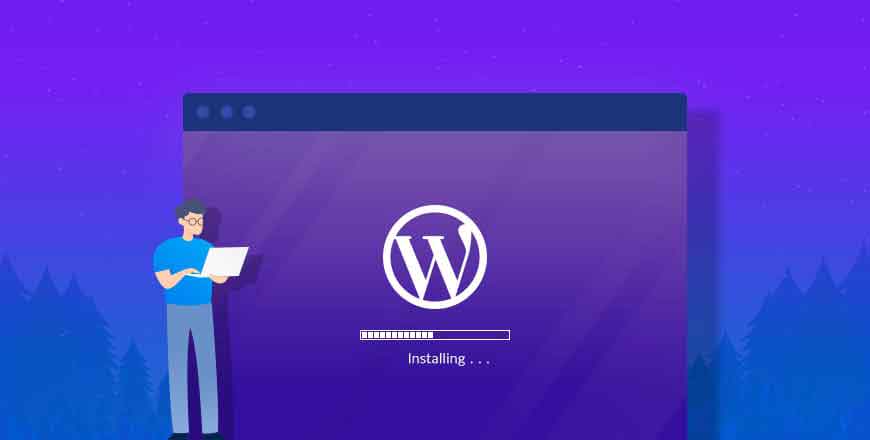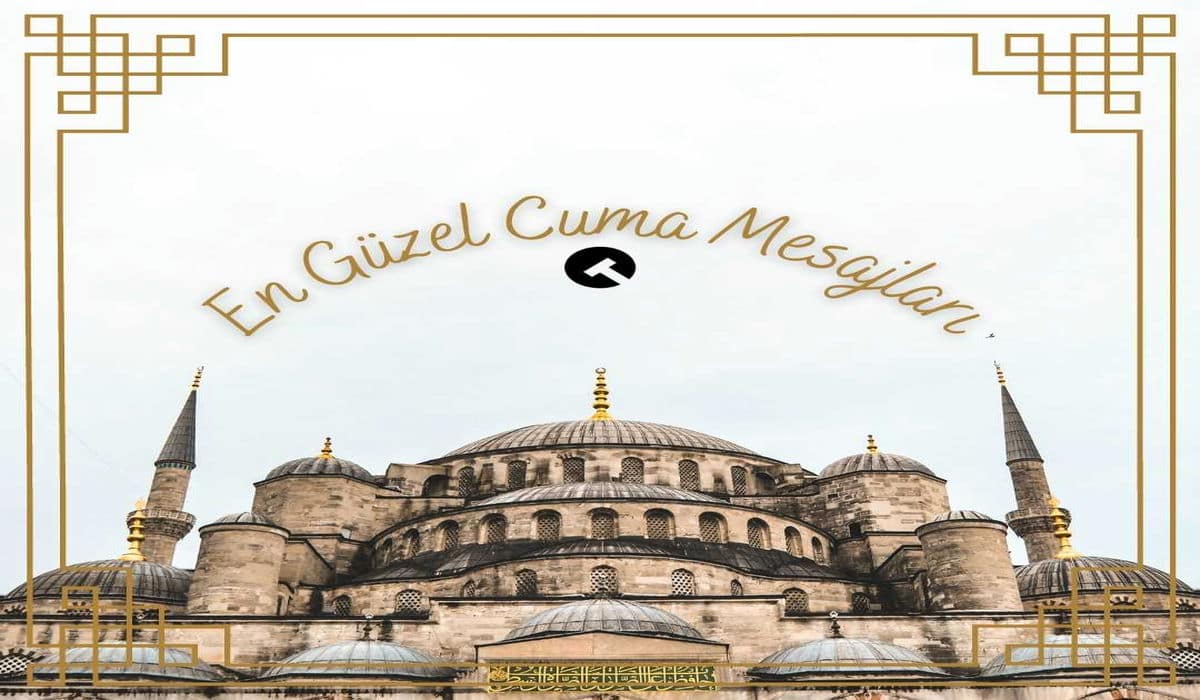Windows 10’da Ekran Görüntüsü Nasıl Alınır, Windows’ta Ekran Fotoğrafı Çekme
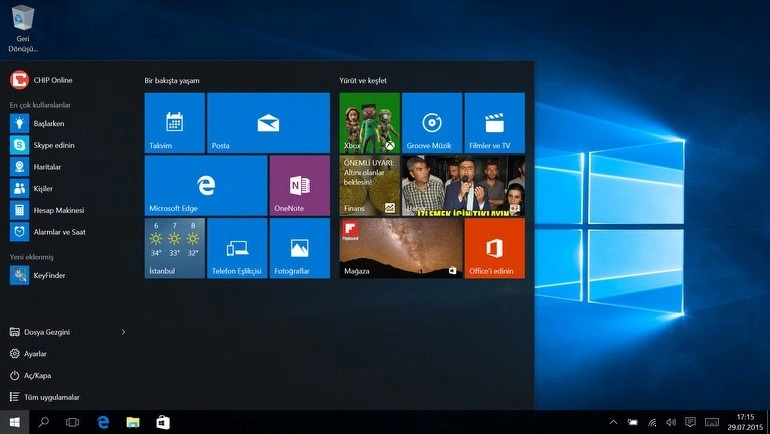
Eyyy değerli ziyaretçimiz. Bu makalemizde Windows 10’da Ekran Görüntüsünün Nasıl Alınacağından bahsedeceğiz. Siz hiç windows’ta ekran görüntüsü nasıl alınır biliyor musunuz?
Windows’ta ekran görüntüsü alma, ekran görüntüsü yakalama, ekranın fotosunu çekme veya windows’ta ekran resmi alma gibi muhabbetlerin hepsi aynı şeydir kardeşim!
Öncelikle bunu bilelim. Bilmiyor musunuz? Eeee bilmiyorsan öğren kardeşim! Nasıl öğreneceksin peki? Tabii ki bu yazıyı okuyarak öğreneceksin! Hadi oku bakalım 🙂
Özellikle belirli hataların gösterimi ve çözülmesi adına windows 10’da ya da diğer windows sürümlerinde ekran görüntüsünün sıklıkla kullanıldığını bilmekteyiz. Bu durumun çözüme hızlı ve rahat bir şekilde kavuşmak için oldukça önemli olduğunu söyleyebiliriz.
Ayrıca beğenilen ya da gösterilmek istenen bir içeriğin anında ekran görüntüsü almanın da oldukça kolay olduğunu söylememiz mümkündür. Sizler de Windows 10 işletim sisteminde ekran görüntüsünün nasıl alınacağına ilişkin olarak araştırma yapıyorsanız, yazımıza kulak verebilirsiniz. Sizlere bu yazımızda Windows 10’da Ekran Görüntüsü Nasıl Alınır Sorusunu cevaplandırmaya çalışacağız.
Windows 10’da Ekran Görüntüsü Nasıl Alınır?
Windows 10’da Ekran Görüntüsü Nasıl Alınır Sorusuna ilişkin olarak yanıt verilebilecek pek çok çözüm bulunmaktadır. Bu çözümleri başlıklar halinde sizlere aktaracağız.
Bunun yanı sıra kaydedilen ekran alıntısı görüntülerine nereden ulaşabileceğiniz ve kısayol olarak tuş kombinasyonlarından da bahsedeceğiz.
Ayrıca sizler de Windows 10 ekran görüntüsü alma ile ilgili önerilerinizi bizlere ulaştırabilirsiniz. Eğer böyle bir şey yaparsanız, sitemizde yayınlarız. Eğer unutmazsak ya da dikkatimizden kaçmazsa tabii 🙂
Windows ta Nasıl Screenshot Alınır?
Windows işletim sistemi yer alan cihazlar ekran görüntüsü almanın en kolay yolu klavye üzerinde yer alan “PrtScn”, “PrtScr” “Prt Sc” veya “PS” tuşlarına basmak olacaktır. Bu tuşların hepsi aynı işlevi görmektedir ve Print Screen kelimesinin kısaltmalarıdır.
Böylelikle Print Screen işlemini gerçekleştirmiş olacaksınız. Bunu bilgisayarınıza kaydetmenin diğer kolay yolu ise boş bir paint sayfası açarak Ctrl+V tuşu ile birlikte yapıştırmak olacaktır. Paint sayfasına daha önce kopyalamış olduğunuz ekran görüntüsünün gelmiş olduğunu göreceksiniz.
Windows 10 Ekran Görüntüsü Almak
Windows 10 üzerinden ekran görüntüsü almanın farklıca bir yolu daha vardır. Hemen nasıl ekran görüntüsü alacağınızı sizlerle paylaşalım. Bilgisayarınızın hemen sol alt tarafında bulunan arama tuşuna basın. Arama ekranı geldikten sonra buraya “Ekran Alıntısı Aracı” yazın.
Ekran alıntısı aracı sizlerin de ekranınızı alıntılamanız için oluşturulmuş bir araçtır. Uygulamayı açtıktan sonra kolay bir şekilde ekran görüntüleri alarak bilgisayarınıza indirebilmeniz mümkündür. Ayrıca ekran alıntısında yer alan bazı modları da kullanabilirsiniz.
Windows 10 Sadece Uygulamanın Ekran Görüntüsünü Almak
Windows 10 üzerinde çalışmış olduğunu herhangi bir uygulama ya da içeriğin ekran görüntüsünü almak için bazı tuş kombinasyonlarını yerine getirmeniz gerekmektedir. Hemen sizlere hangi yöntemi uygulayacağınız açıklayalım. Alt + Print Screen tuşuna basmanız halinde sadece çalışmış olduğunuz etkin pencerenin ekran görüntüsünü almış olacaksınız.
Windows 10 Ekran Görüntüsü Almak ve Dosyayı Kaydetmek
Windows 10 üzerinden hem ekran görüntüsü alıp hem dosyayı kaydetmek istiyorsanız. Yine belirli tuş kombinasyonlarını yerine getirmeniz gerekmektedir. Bunun için Windows logo tuşu + Print Screen tuşlarına basmanız gerekmektedir. Bunu sağladıktan sonra ekranınız kararacak ve daha sonra yapmış olduğunuz ekran görüntüsü C:/ Users/ kullanıcıadı/ Pictures/ Screenshots yoluna kayıt edilecektir.
Ekran Alıntısı Aracı Nasıl Kullanılır?
Ekran Alıntısı Aracı Windows tarafından geliştirilmiş olan anlık ekran görüntüsünü yakalayabileceğiniz bir araçtır. Bu aracı kısayol tuşları ile açmak için; Windows logo tuşu + Shift + P tuşlarına basmanız yeterli olacaktır. Programa giriş sağladıktan sonra “Yeni” butonuna tıklayarak ekran görüntüsü alabilirsiniz. Almış olduğunu bu ekran görüntüsüne resim ekleyebilir ya da doğrudan program üzerinden paylaşabilirsiniz.
Ekran Görüntüleri Nereye Gider Windows 10?
Her işletim sisteminde olduğu gibi Windows işletim sisteminde de yapmış olduğunuz eylemler kayıt altına alınmaktadır. Almış olduğunuz ekran görüntüleri için sizlere detaylı bir şekilde nereye kayıt edildiğini anlatalım. Sırasıyla; Bilgisayarım’a girin. Daha sonra C: klasörünü açın.
Buradan Users klasörünü açın. Kullanıcı adı klasörünü açın. Pictures klasörünü açın. Son olarak Screenshots yazılı klasörü açın. Kaydetmiş olduğunuz ekran görüntünüzün burada olduğunu göreceksiniz. Bunu kısa bir şekilde açıklamak gerekirse; Windows 10 ekran görüntülerinin gitmiş olduğu yolu bulmak için sırasıyla C:/ Users/ kullanıcıadı/ Pictures/ Screenshots yolunu izlemeniz gerekmektedir.
Windows 10’da Ekran Görüntüsü Nasıl Alınır?
Windows 10’da Ekran Görüntüsü Nasıl AlınırSorusu ile ilgili olarak sizlere bilgi vermeye çalıştık. Yukarıda belirtmiş olduğumuz hususları yerine getirerek kolay bir şekilde ekran görüntüsü alabilirsiniz. Hemen bunu kısa bir şekilde özetleyecek olursak klavyeniz üzerinde yazılı “PrtScn”, “PrtScr” “Prt Sc” veya “PS” yani Print Screen tuşuna tıklayarak ekran görüntüsü alabilirsiniz.
Ekran Alıntısı Aracı kullanarak ekran görüntüsü alabilirsiniz. Windows logo tuşu + Print Screen yaparak hem ekran görüntüsü alıp hem de kaydedebilirsiniz. Alt ++ Print Screen yaparak sadece çalışmış olduğunuz ekrana ilişkin ekran görüntüsü alabilirsiniz.
Bunun yanı sıra tam bilgiye ulaşmak için Windows resmi yardım sayfası olan https://support.microsoft.com/tr-tr/ Web sayfasını ziyaret edebilirsiniz. Ayrıca yorum kısmından ekran görüntüsü almaya ilişkin olarak sorun ya da çözümlerinizi bizlerle paylaşabilirsiniz.
Bak bu yazıyı okumadan önce windows’ta ekran görüntüsünün, ekran resminin, ekran fotoğrafının nasıl alınacağını bilmez iken şimdi bu yazıyı okudun da bilgisayar mühendisi oldun 🙂 Şimdi sen bırak windows 10’da ekran görüntüsü almayı, ekranın röntgenini bile çeker çıkartırsın.